Tutorial Cara Install Android Studio di Windows 7 Ultimate 32 bit
Rabu, 13 Juli 2022
Tambah Komentar
 |
Cara Install Android Studio di Windows 7 Ultimate 32 bit |
Untuk membuat aplikasi android (apk) diperlukan program yang bernama Android Studio. Android Studio adalah program developer aplikasi android yang dibuat oleh Google.
Di tahun 2021 ini, Windows 7 yang memiliki versi x86 (32bit) sudah dipastikan program Android Studio terbaru Tidak Dapat Diinstall dikarenakan sistem minimal pemasangan harus versi 64 bit.
 |
| System Requirement: Android Studio |
Karena hal inilah banyak orang-orang yang mencari solusi masalah ini dikarenakan spesifikasi komputer/laptop tidak mumpuni.
Cek Spesifikasi Komputer
Perhatikan tangkapan layar dari komputer yang saya gunakan untuk menginstall Android Studio:
 |
| Basic Info Computer: Windows 7 Ultimate 32 bit |
 |
| System Info Display: Windows 7 Ultimate 32 bit |
Cara memeriksa informasi sistem komputer cukup tekan WINDOWS + Pause Break . Sedangkan untuk memeriksa informasi sistem display WINDOWS + R kemudian cari dxdiag lalu enter.
Persiapan Untuk Menginstall Android Studio:
1. Java - Download
2. JDK (Java Development Kit) - Download
3. Android Studio Versi 1.4 - Download
Proses Install seperti biasa
 |
| Install JDK |
Setelah menginstall nomor 1 dan 2 silahkan cek apa sudah masuk kedalam path, dengan cara WINDOWS + R kemudian cari CMD tekan enter, selanjutnya ketik java -version dan enter.
Perhatikan gambar di bawah ini:
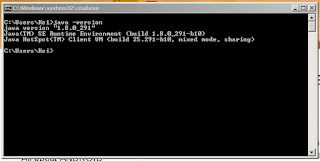 |
| Check Java Version |
Setelah itu lanjutkan menginstall Android Studio versi 1.4.
 |
| Install Android Studio |
Lakukan pemasangan aplikasi seperti biasa, atau bisa menonton video ini terlebih dulu supaya lebih paham.
Setelah berhasil mmasang aplikasi, tinggal mengatur Android SDK saja seperti pada video tersebut.
Nah sekarang sudah berhasil Menginstall Android Studio di Windows 7 Ultimate 32 bit.

Belum ada Komentar untuk "Tutorial Cara Install Android Studio di Windows 7 Ultimate 32 bit"
Posting Komentar